Aan de slag met de SkyCiv-Grasshopper-plug-in
Houd er rekening mee dat dit de oude versie van de plug -in is. Ga alsjeblieft naar Sprinkhaan V2 | SkyCiv Engineering Voor de nieuwste versie.
Invoering
Dit artikel gaat over de SkyCiv-plug-in die wordt ontwikkeld om de complexe modellen die zijn gebouwd met behulp van de unieke functies van GH te transformeren en om dezelfde geometrie op te lossen/analyseren/ontwerpen in het SkyCiv S3D-platform, dat een veelzijdig en krachtig analysehulpmiddel is.
Beginnen
Met de plug-in van SkyCiv kunnen gebruikers hun complexe dynamische modellen die in GH zijn ingebouwd in S3D importeren voor structurele analyse & ontwerp. De plug-in verwerkt de complexe geometrie en transformeert deze met alle benodigde informatie die nodig is voor structurele analyse (knooppunten, elementen, secties, materialen, belastingen, ondersteunt enz...). De plug-in genereert het model en de uitvoer in de vorm van een json-bestand dat op het S3D-platform kan worden gebruikt om de analyse uit te voeren. De volgende versies zullen ook voortbouwen op dit platform om de analyseresultaten te koppelen aan de landspecifieke ontwerpen om het ecosysteem van SkyCiv volledig te benutten.
Voor gebruikers met toegang tot GH, ze kunnen de plug-in downloaden van de SkyCiv Plugin-winkel of met behulp van de onderstaande knop:
Vorige uitgaven: Sprinkhaan v6
Na het downloaden van het bestand, dubbelklik op het installatieprogramma (.exe) bestand en open Rhino > GH. Als de plug-in succesvol is geladen, het SkyCiv-tabblad en de instellingen zouden moeten verschijnen onder het GH-tools-menu, zoals zo:
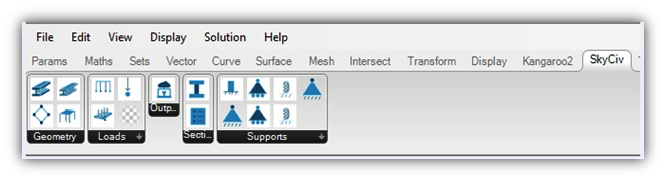
Na het bouwen van uw model, je zou SkyCiv Structural 3D rechtstreeks vanuit de plug-in moeten kunnen starten, de ... gebruiken Uitvoer componenten. U kunt uw Grasshopper koppelen aan een structureel 3D-model, zodat u de parameters in Grasshopper verandert, het model wordt onmiddellijk bijgewerkt in S3D. Om dit te doen, je moet ook SkyCiv Desktop downloaden. Om dit te doen, log in en klik op het bureaubladpictogram in de linkerbenedenhoek.
Een typische workflow voor het uitvoeren van ontwerpen via de plug-in
Een plug-in van SkyCiv kan de workflow voor de technici helpen aanvullen, door te modelleren, het opslaan en oplossen van de analyse en ontwerpen voor hun modellen. Na installatie, verschillende tools zijn zichtbaar op het SkyCiv-componenttabblad in Grasshopper.
- Gebruikers kunnen de gewenste geometrie creëren met behulp van de parametrische modelleringsfaciliteiten in Grasshopper.
- De dynamische geometrie die eenmaal gereed is, moet vervolgens worden getransformeerd met behulp van SkyCiv Components om deze klaar te maken voor analyse/ontwerp. (Een formaat dat compatibel is met SkyCiv Solver)
- Elke oplosser heeft input nodig in de vorm van connectiviteit, randvoorwaarden, belastingen en doorsneden voor het uitvoeren van analyse van een geometrie op basis van de principes van Applied Mechanics.
- De plug-in van SkyCiv gebruiken, gebruiker zal moeten declareren :
- Elementdefinitie: Lijnen en oppervlakken aanwezig in de geometrie kunnen worden getransformeerd in de vorm van 'Beams' & 'platen'.
- Randvoorwaarden in de vorm van het toewijzen van steunen aan knooppunten
- Ladingen: Verschillende soorten belastingen zoals knoopbelastingen, Verdeelde ladingen, Drukken enz. zijn beschikbaar als keuze voor de gebruiker om ze toe te wijzen aan knopen/balken/platen.
- Materialen: De plug-in van SkyCiv bevat een bibliotheek met materialen, namelijk Structural Steel, Beton, Hout, Glas, Met koolstofvezel versterkt kunststof, Aluminium enz.
- Sectie-eigenschappen: De gebruiker moet de gewenste doorsnede kiezen uit de beschikbare bibliotheek op basis van vormen/profielen en landspecifieke databases
- Na het toewijzen van de bovengenoemde parameters voor ALLE elementen die deel uitmaken van de geometrie, de componenten moeten worden geassembleerd onder het tabblad "Model monteren", waar de door de gebruiker gedeclareerde invoer wordt verzameld en gerangschikt in een specifiek formaat.
- Het model is klaar om het script in JSON-formaat te schrijven met behulp van de tool genaamd "ModelWriter", die het model in SkyCiv Structural 3D zal lanceren
- De JSON die wordt gevormd, kan worden opgehaald in de SkyCiv's, S3D-platform waar de analyse-API naar de structurele oplosser wordt verzonden. Gebruiker kan de elementen zien, weergegeven weergave, mesh, tagnummers enz enz in S3D voor de geometrie die werd gemodelleerd in GH en samenwerkte met behulp van de SkyCiv-plug-in
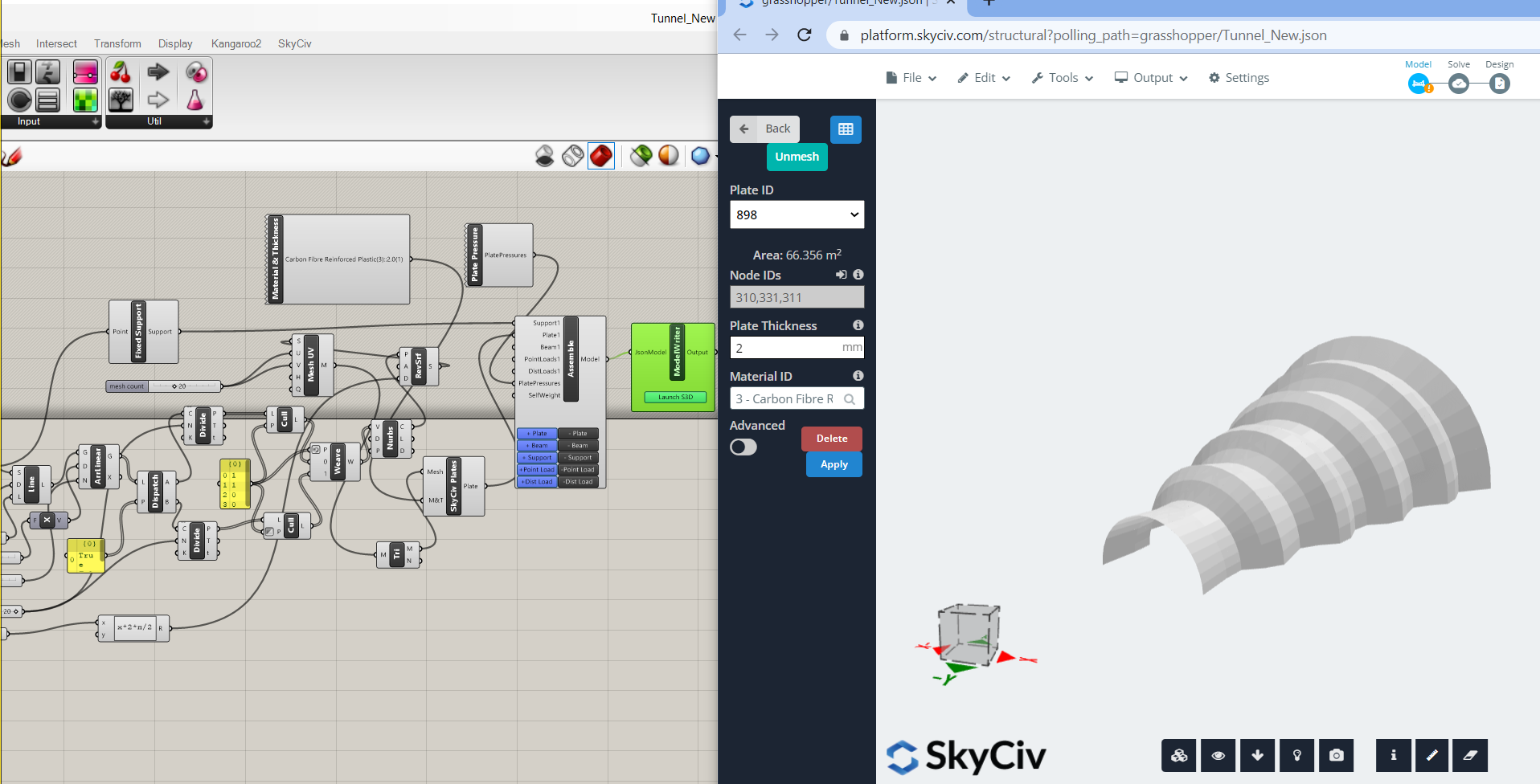
Functielijst
Geometrie:
Line2Beam
Zet rechte segmenten om in structurele liggerelementen. De invoervereiste voor deze componenten zijn altijd alle rechte lijnen met een bepaalde begin- en eindknooppuntranden van de vermaasde geometrie. Meerdere bundels kunnen onder deze component worden toegevoegd en aangesloten door de respectievelijke '+'-knop te gebruiken die beschikbaar is in het invoergedeelte van de component. U kunt de componenten ook verwijderen door op de knop '-' te klikken die beschikbaar is in het invoergedeelte van de component.
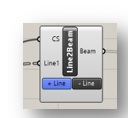
Point2Beam:
Converteert twee of meer punten naar structurele liggerelementen. Punten kunnen worden ingevoerd in de vorm van uitvoer van boog/cirkel/kromme/radiaal rasterfuncties.
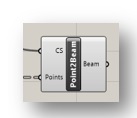
Borden:
Zet driehoekige/rechthoekige maasgeometrie om in structurele plaatelementen (een van beide 3 knooppunten of 4 knooppunten afhankelijk van het mesh-type)
In deze versie van de plug-in, alleen de coplanaire platen worden beschouwd. De plaatcomponent zal worden geanalyseerd op basis van de plaattheorie van Mindlin. Platen worden in twee vormen geïnterpreteerd, namelijk platen (bovenliggende plaat) en gaasplaten.
Monteren:
Stelt het gehele constructiemodel samen (Balken &/ Borden) gedeclareerd in een bepaalde geometrie samen met ondersteuningen, belastingen en sectie-eigenschap.
Uitvoer van ondersteuning, belastingen (afhankelijk van het type belasting) en doorsnede worden aangesloten op de ingang van dit onderdeel this. Uitgang van eigen gewicht moet ook onder dit onderdeel worden aangesloten. Meerdere balken/steunen/belastingen kunnen worden aangesloten onder Assembleren met behulp van de respectievelijke '+'-knop die beschikbaar is in het invoergedeelte van de Assemble-component. U kunt de componenten ook verwijderen door op de knop '-' te klikken die beschikbaar is in het invoergedeelte van Component samenstellen.
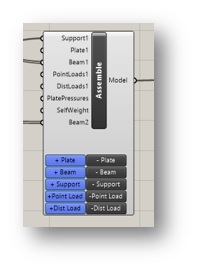
Ondersteuningen:
Vaste ondersteuning: Om de beperkingsvoorwaarde te definiëren als: “FFFFFF” voor rotatie in x, j & z-as respectievelijk & vertaling in x,j & z-as respectievelijk
3DPin-ondersteuning: Om de beperkingsvoorwaarde te definiëren als: “FFFRRR” voor rotatie in x, j & z-as respectievelijk & vertaling in x,j & z-as respectievelijk
Vastgezette XY-ondersteuning: Om de beperkingsvoorwaarde te definiëren als: “FFFFRR” voor rotatie in x, j & z-as respectievelijk & vertaling in x,j & z-as respectievelijk
Rol Y-ondersteuning: Om de beperkingsvoorwaarde te definiëren als: “FRFRRR” voor rotatie in x, j & z-as respectievelijk & vertaling in x,j & z-as respectievelijk
Lente Y-ondersteuning: Om de beperkingsvoorwaarde te definiëren als: “FSFRRR” voor rotatie in x, j & z-as respectievelijk & vertaling in x,j & z-as respectievelijk
Roller X-ondersteuning: Om de beperkingsvoorwaarde te definiëren als: “RFFRRR” voor rotatie in x, j & z-as respectievelijk & vertaling in x,j & z-as respectievelijk
Lente XY-ondersteuning: Om de beperkingsvoorwaarde te definiëren als: “FFFFRS” voor rotatie in x, j & z-as respectievelijk & vertaling in x,j & z-as respectievelijk
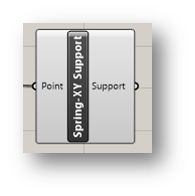
Ladingen:
Nodale belasting:
Voer de puntbelasting in in de vorm van een geconcentreerde belasting die op elke positie op de lengte van de balkelementen of op knooppunten kan werken:
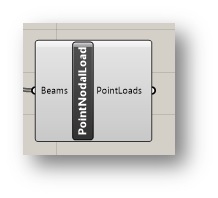
De gebruiker moet met de rechtermuisknop op het onderdeel klikken en vervolgens de details van de belastingswaarden en positie invullen volgens de onderstaande momentopname.
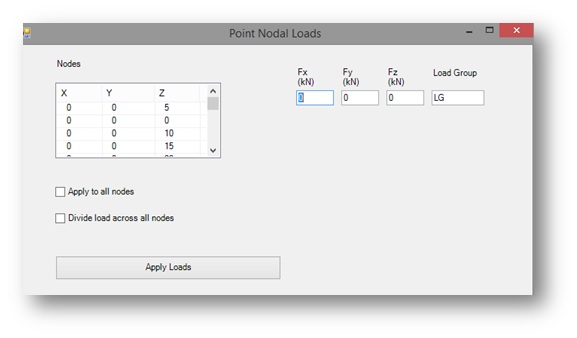
Tekenconventie van belastinginvoer is als positief '+' naar boven. Belastingsgroep kan de naam zijn van het gewenste Belastinggeval. Gebruikers kunnen ook aangeven of ze deze kracht willen toepassen op alle getoonde knooppunten of verdeeld over alle knooppunten. Dit zorgt ervoor dat belastingen correct worden toegepast, ongeacht of het aantal ladingen verandert.
Gedistribueerde belasting:
Pas verdeelde belastingen toe. Invoer “Gedistribueerde belasting” voor de straalelementen
Het kan worden toegepast als uniform verdeelde belasting of uniform variërende belasting.
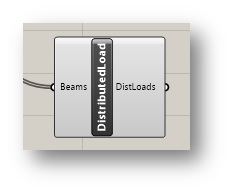
De gebruiker moet met de rechtermuisknop op het onderdeel klikken en vervolgens de details van de belastingswaarden en positie invullen volgens de onderstaande snapshot:.
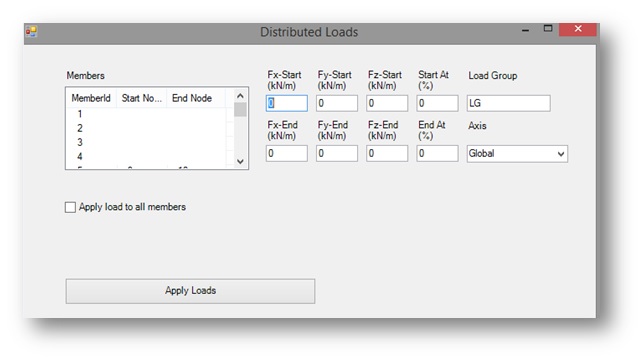
Druk:
Voer de in “Uniforme drukbelasting” voor de plaatelementen.
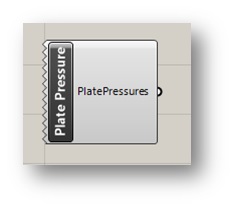
De gebruiker moet met de rechtermuisknop op het onderdeel klikken en vervolgens de details van de belastingswaarden en positie invullen volgens de onderstaande snapshot:.
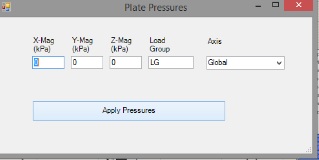
Secties:
Deze component wordt gebruikt om het materiaal en de sectie-eigenschap te definiëren voor: “STRAALELEMENT”
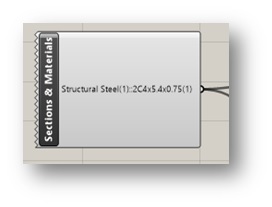
Klik met de rechtermuisknop op de secties & Materialen om de keuze van de doorsnede en materialen in te voeren volgens de onderstaande snapshot:.
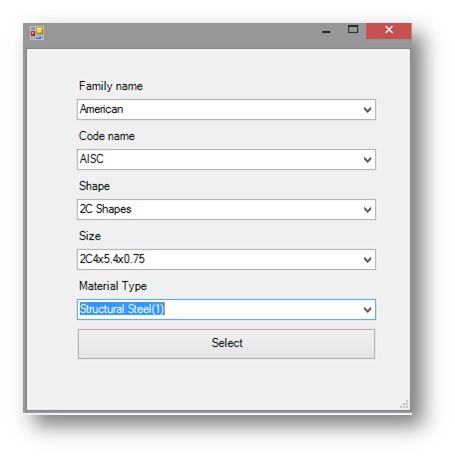
SkyCiv Plugin biedt verschillende keuzes als een ingebouwde bibliotheek aan de gebruiker voor het toewijzen van doorsnede en materiaal.
Materiaal & Dikte:
Dit onderdeel kan het materiaal en de dikte bepalen voor: “PLAATELEMENT”. Klik met de rechtermuisknop op de SkyCiv-plaatcomponent en dan, gebruiker kan de plaatdikte invoeren en de gewenste materiaalkeuze voor de plaat selecteren.
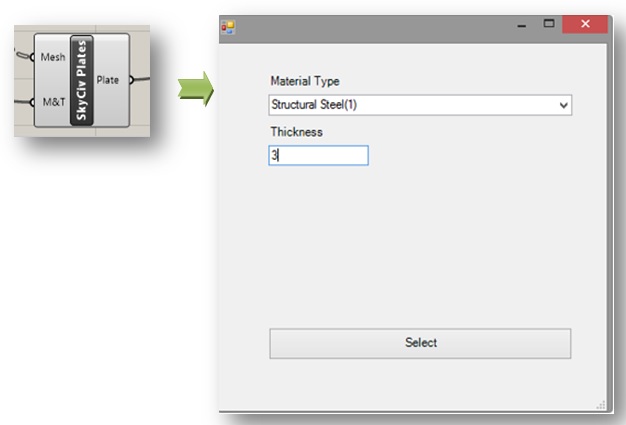
Uitvoer:
ModelWriter: Vertegenwoordiging van structureel model in JSON (JavaScript-objectnotatie) formaat. De uitvoer van de Assemble-component moet worden doorgegeven aan de invoer van ModelWriter. Met ModelWriter kan de gebruiker zijn Grasshopper-model rechtstreeks in S3D starten. Alle wijzigingen aan het model in sprinkhaan worden onmiddellijk doorgevoerd in S3D.
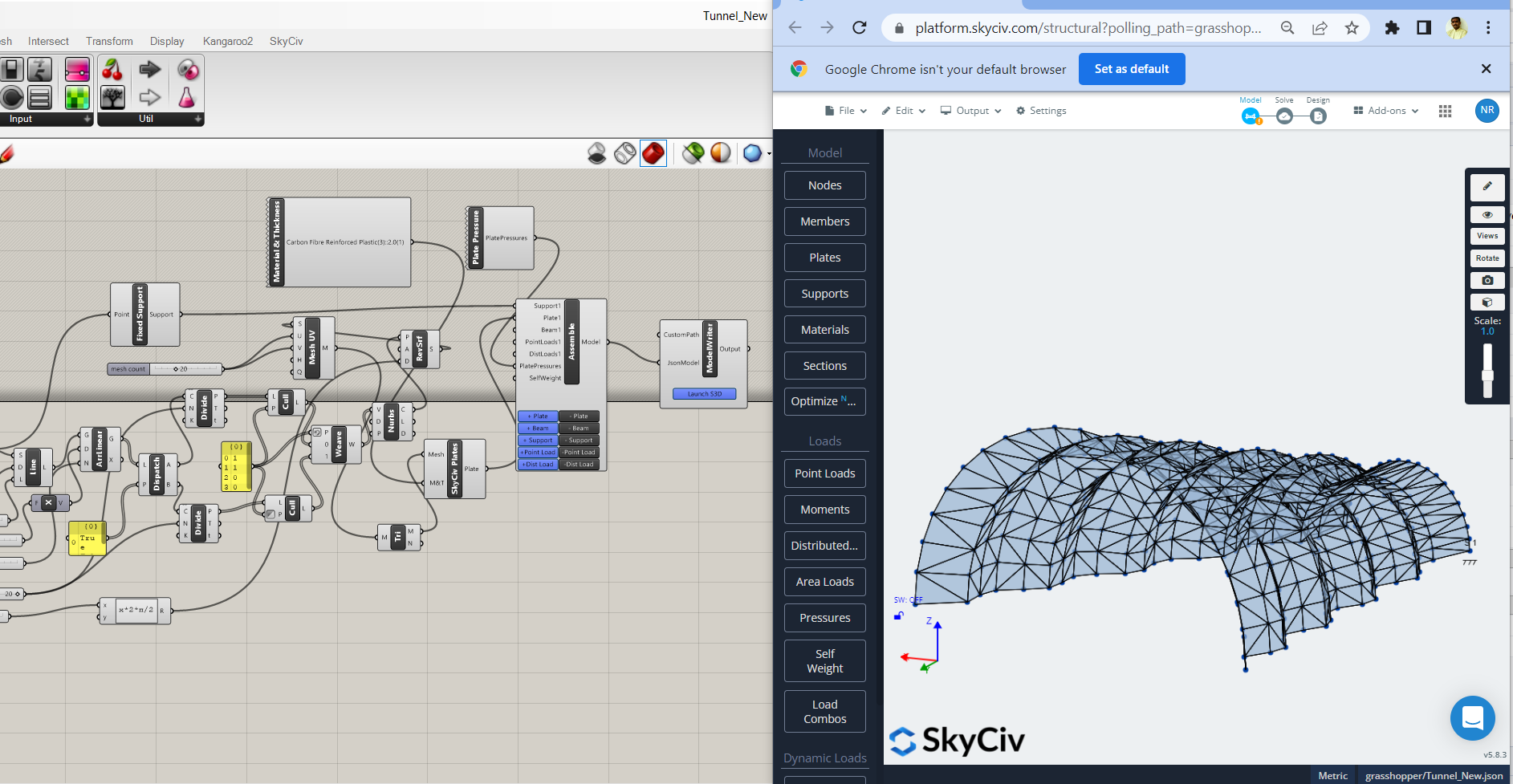
ModelWriter heeft ook een optie voor de gebruiker om het aangepaste pad op te geven ( de map) waarnaar de uitvoer wordt geschreven. Dit is normaal gesproken niet vereist en de standaardinstellingen zouden voldoende zijn, maar in sommige gevallen waarin de gebruiker geen controle heeft over het standaardpad of bij sommige toegangsproblemen, dit zou gunstig zijn.
Voor het selecteren van het aangepaste pad, we zullen een map moeten selecteren zoals hieronder weergegeven
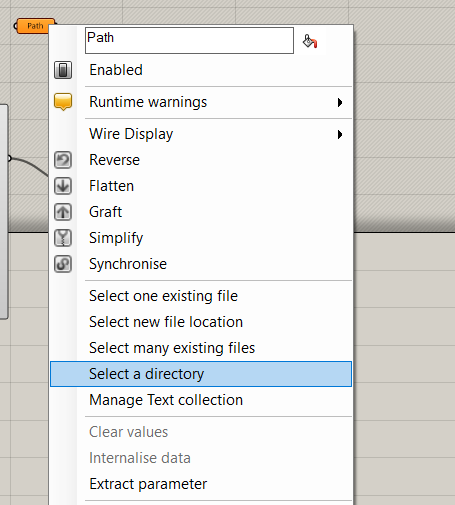
Zodra de map is geselecteerd , we kunnen uitvoer van Path naar de ModelWriter geven.
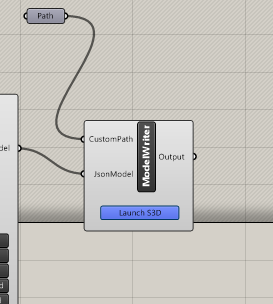
Voorbeeldbestanden
Hier zijn enkele structurele sprinkhanenmodellen die u kunt downloaden om u op weg te helpen:
Tunnel.gh (bovenstaande)
RechthoekigGebouw.gh
Flatslabbuilding.gh
Trapeziumvormig bouwen-3.gh (hieronder)
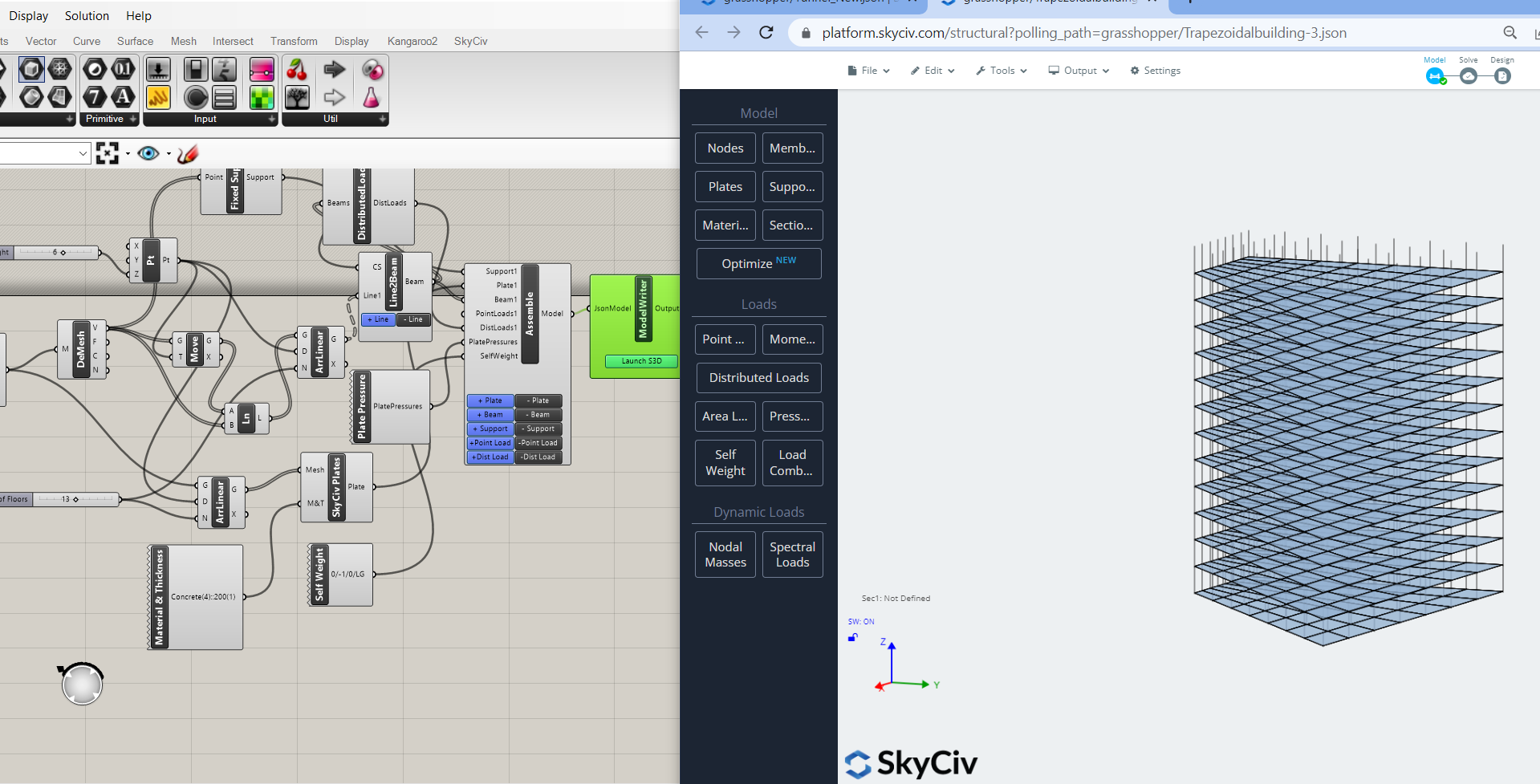
Probleemoplossen
Het is mogelijk dat u de volgende fout ervaart wanneer u probeert uw Grasshopper-model te koppelen aan SkyCiv Structural 3D:
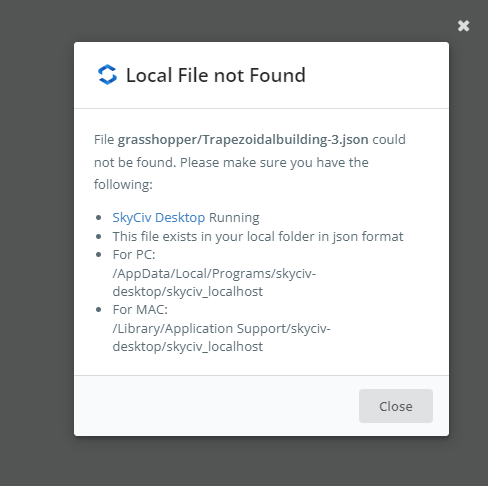
Probeer de stappen in de foutmelding. Als de fout zich blijft voordoen, bezoek onze documentatie op onze Local File Link voor meer informatie.


